Копіювання та вставлення зображень найкраще підходить для васнастільний комп'ютер між додатками та з однієї папки в іншу, але ви не знайдете занадто багато веб-додатків, які дозволять вставляти зображення безпосередньо в їх інтерфейс. Більшість, якщо не всі сервіси розміщення зображень, дозволять вам вручну завантажувати або перетягувати зображення зі свого робочого столу. Дуже небагато з них дозволить вам вставити зображення для перегляду клавіш Ctrl + V, до якого ви звикли, а менша кількість таких функцій продовжує розширювати зображення, які ви могли скопіювати в Інтернеті, а не з комп’ютера. Шнур це як буфер обміну зображеннями для Інтернету, якийтакож підтримує ваш робочий стіл. Він дозволяє копіювати та вставляти зображення з будь-якого веб-сайту чи комп'ютера та вставляти їх у додаток за допомогою ярлика Ctrl + V. Snaggy має вбудований редактор, який дозволить вам обрізати зображення, коментувати їх текстом та малювати на них. Він завантажує зображення в Інтернеті на свій власний сервер, звідки ви зможете поділитися ним, використовуючи пряме посилання або одну з багатьох кнопок соціальної мережі.
Відвідавши Snaggy, ви отримаєте відчуттящо Ctrl + V - це все, що вражає цей веб-сервіс, але це набагато більше. Ви можете скопіювати та вставити зображення з робочого столу чи з веб-сайту та вставити його сюди. Під час вставлення зображень із робочого столу служба попросить дозволу на запуск модуля Java та доступ до буфера обміну.
Дивна річ у сервісі - це те, що цене підтримує перетягування зображень на робочому столі. Досить дивно, що сервіс, що підтримує комбінацію клавіш Ctrl + V, не підтримує перетягування і перетягування, в той час як більшість служб обміну зображеннями, такі як Minus і Imgur. Це означає, що "жодне не може жити, поки інший виживає", де у вас може бути лише одна функція вставлення зображення, а не обидва.
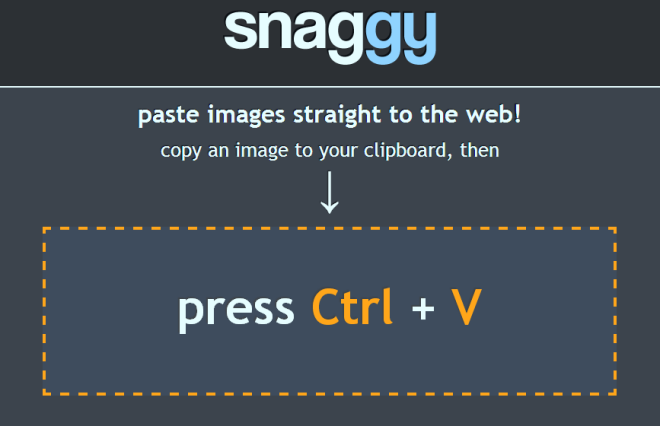
Після того, як ви вставите зображення в Snaggy, воно дає вампосилання для спільного доступу та можливість редагування зображення. Редактор зображень Snaggy розчаровує, коли справа стосується інтерфейсу, на відміну від домашньої сторінки служби. У редакторі доступні лише декілька вибраних функцій, але сторінка чомусь все ще виглядає безладним. Можливо, саме колірна гамма трохи відмінна, але саме зображення також не добре представлене і, принаймні, може мати межу.
Основна увага інтерфейсу редактора робиться на загальну часткупосилання. Під ним знаходяться елементи керування обрізанням, малюванням, додаванням прямокутника або анотування зображення. Служба відповідає на функції Ctrl + Z та Ctrl + Y для скасування та повторної дії. Щоб застосувати та зберегти внесені вами зміни до зображення, натисніть кнопку дії в центрі, а потім кнопку збереження праворуч.
Щоразу, коли ви зберігаєте зображення, з'являється нова версіястворено та завантажено. Ви помітите зміни посилання після кожного збереження. Це означає, що якщо ви редагуєте зображення, вам доведеться знову поділитися ним, оскільки зміни не відображатимуться в першому посиланні, яким ви поділилися. Якщо ви встановите прапорець "Видалити вихідне зображення після збереження", старіші версії зображення автоматично будуть видалені з сервера.
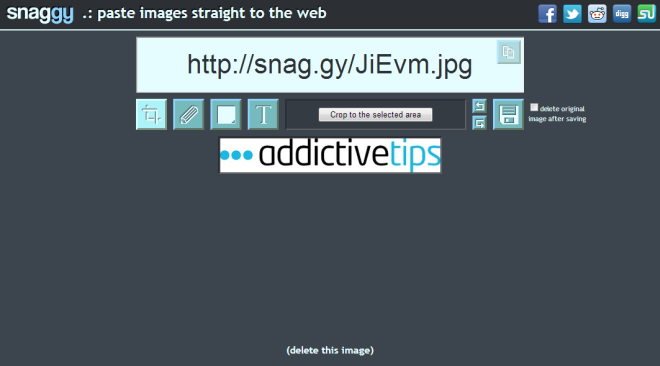
Не ясно, як довго Snaggy зберігає зображення абоякщо є обмеження розміру та формату для цієї веб-служби. Ви можете видалити зображення вручну, натиснувши посилання "(видалити це зображення)" внизу сторінки. Клацання посилання відкриває його на новій вкладці, і якщо ви хочете вставити інше зображення, вам доведеться знову повернутися на його домашню сторінку.
Snaggy найкраще використовувати для швидкого обміну зображеннями в Інтернеті, не потрібно попередньо зберігати їх на робочому столі.
Відвідайте Snaggy
[через Рятувальник]













Коментарі